Windows 7 har nådd slutten av sitt liv, og på grunn av sikkerhetsproblemer blir alle oppfordret til å oppgradere til Windows 10 umiddelbart.
Problemet er at dette ikke er lett når du har flere PCer som trenger oppgradering, for eksempel tilfellet med IT-administratorer i store selskaper. Derfor anbefales det å bruke programvareløsninger som SCCM (System Center Configuration Manager).
Det lar brukerne administrere et stort antall Windows-baserte datamaskiner, da det inkluderer fjernkontrollegenskaper, patch management, distribusjon av operativsystem, nettverksbeskyttelse og andre forskjellige tjenester.
I det aktuelle tilfellet kan SCCM brukes til å oppgradere flere Windows 7-PCer til Windows 10 samtidig, uten å gå gjennom hver PC en etter en.
Hvordan oppgraderer jeg fra Windows 7 til Windows 10 med SCCM?
Det første trinnet er å sette opp SCCVM-sekvensen, som du kan gjøre ved å følge disse trinnene:
1. Sett opp SCCM-sekvensen
- Start SCCM-konsoll
- Gå til Programvarebibliotek
- Plukke ut Operativsystemer
- Plukke ut Oppgavesekvenser
- Høyreklikk Oppgavesekvenser
- Plukke ut Oppgrader et operativsystem fra oppgraderingspakken
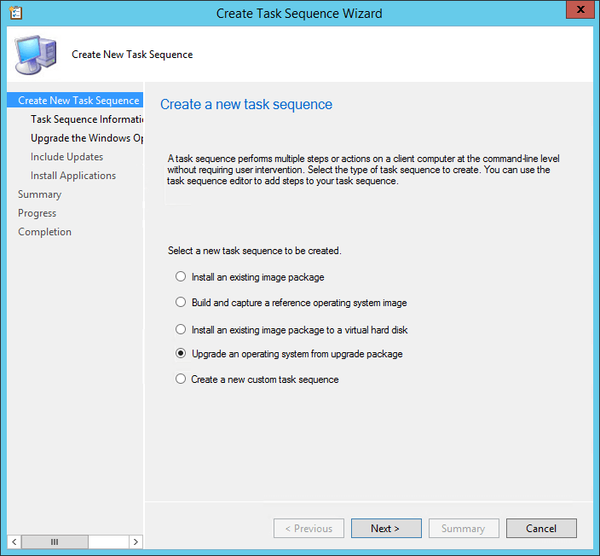
- Gå til Oppgavesekvensinformasjon kategorien
- Skriv inn en Oppgavens sekvensnavn og Beskrivelse
- Gå til Oppgrader Windows-operativsystemet kategorien
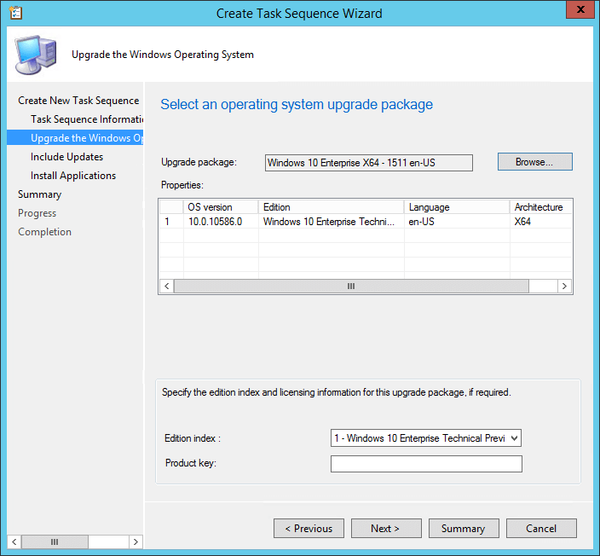
- Bruke Bla gjennom for å velge oppgraderingspakken
- Gå til Inkluder oppdateringer kategorien
- Velg ett av følgende Programvare oppdatering oppgaver:
- Alle programvareoppdateringer
- Dette vil installere oppdateringene uavhengig av om det er satt en frist
- Obligatoriske programvareoppdateringer
- Dette vil bare installere oppdateringer fra distribusjoner som har en planlagt frist
- Ikke installer noen programvareoppdateringer
- Dette vil ikke installere noen programvareoppdatering under oppgavesekvensen
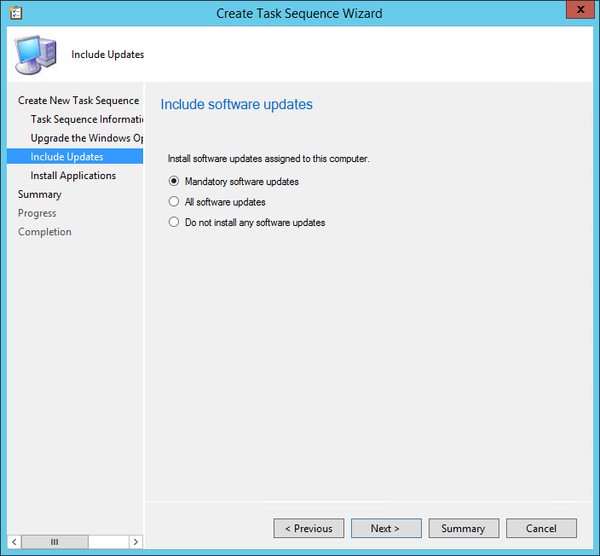
- Dette vil ikke installere noen programvareoppdatering under oppgavesekvensen
- Alle programvareoppdateringer
- Gå til Installer applikasjoner kategorien
- Velg hvilket program du vil legge til i oppgraderingsprosessen
- Gå til Sammendrag kategorien
- Gå gjennom valgene dine og klikk Neste
- I Fullføring klikker du på Lukk
2. Distribuer SCCM-sekvensen
- Gå til Programvarebibliotek
- Velge Operativsystemer
- Plukke ut Oppgavesekvenser
- Høyreklikk Oppgavesekvenser og velg deretter Utplassere
- I Generell velger du en samling
- I Implementeringsinnstillinger velger du Formålet med distribusjonen:
- Tilgjengelig
- Dette vil be brukeren om å installere til ønsket tid
- Påkrevd
- Dette vil tvinge distribusjonen til fristen (se planlegging)
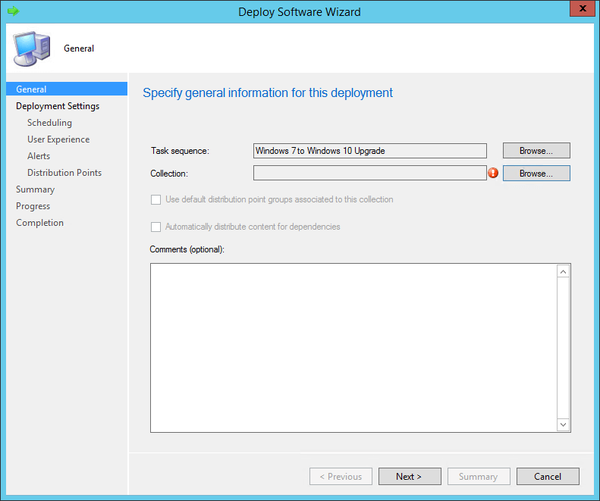
- Dette vil tvinge distribusjonen til fristen (se planlegging)
- Tilgjengelig
- I Planlegging kategorien, skriv inn dato og klokkeslett
- I Brukererfaring velg hvilke alternativer som passer deg bedre
- Kryss av Opprett et distribusjonsvarsel når terskelen er høyere enn følgende avkrysningsruten i Varsler kategorien hvis du vil opprette en feilvarsling
- I Fordeling velg din Utplassering alternativer
3. Begynn oppgraderingsprosessen
- Logg deg på en Windows 7-PC
- Åpne Configuration Manager-ikon
- Gå til Handlinger kategorien
- Plukke ut Maskinpolicy henting og evaluering syklus
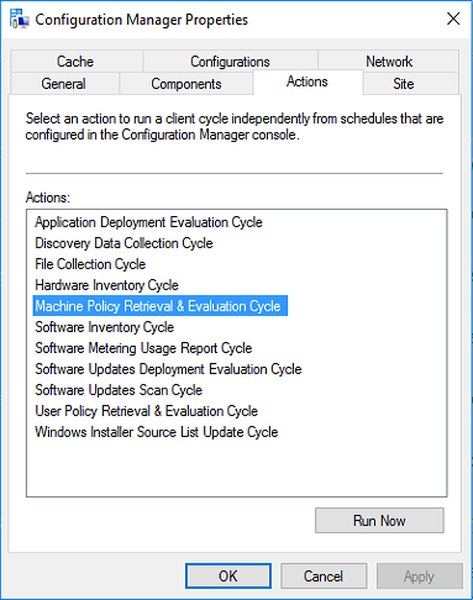
- Åpne det nye Programvaresenter fra Windows 7 Start-meny
- Her vil du se SCCM-sekvensen du opprettet tidligere
- Klikk på den, og velg Installere
- I tilfelle en advarsel vises, se bort fra den og velg Installer operativsystem
- La oppgraderingen utfolde seg
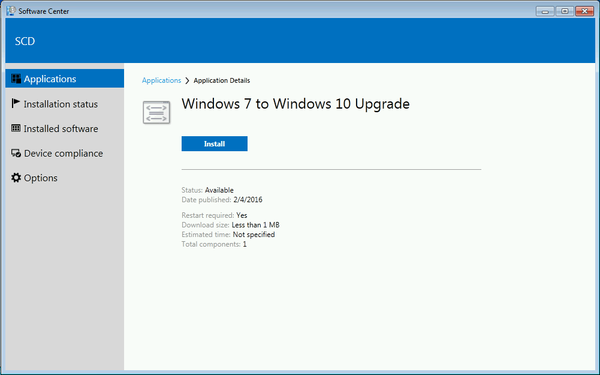
Ved å følge disse trinnene, bør du kunne oppgradere en Windows 7-PC til Windows 10 effektivt ved å bruke en SCCM-sekvens.
Tror du at dette er en effektiv metode for oppgradering av Windows 7-PCer? Gi oss beskjed i kommentarfeltet nedenfor.
RELATERTE ARTIKLER DU BØR KONTROLLERE:
- Hvordan oppgradere en domenetilsluttet PC fra Windows 7 til 10
- Oppgrader Windows 7 til Windows 10 på Bootcamp
- Hvordan oppgradere Windows 7 til Windows 10 i Parallels
- sccm
- windows 10
- Windows 7
 Friendoffriends
Friendoffriends



